Kali ini saya akan sharing tutorial pemberian port security pada switch. Dimana port-security pada switch dibagi menjadi 3 jenis yaitu :
1. Static Port Security
2. Sticky Port Security
3. Violation Port Security










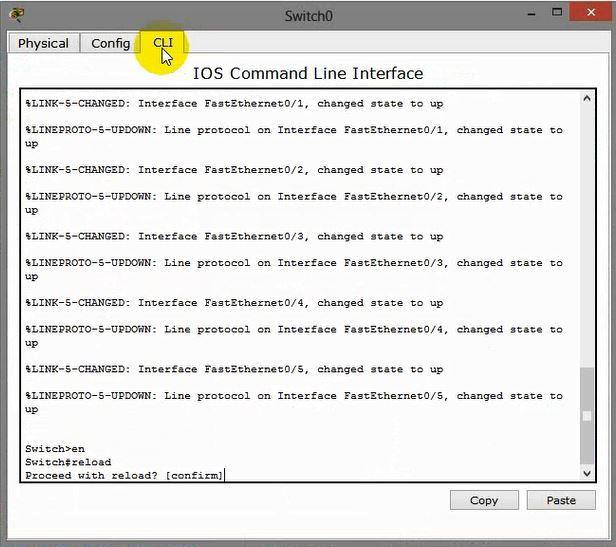






































3. Violation Port Security
- Tujuan
- Membatasi jumlah MAC Address yang valid pada port tertentu
- Menentukan grup MAC Address yang valid diizinkan menggunakan port atau mengizinkan hanya satu MAC Address yang diizinkan menggunakan port
- menentukan bahwa port akan mati secara otomatis jika terdeteksi MAC Address tidak valid
- Pendahuluan
Port security dalam switch dibagi menjadi 3 macam yaitu :
- static port security
- sticky port security
- violation port security
- Alat dan Bahan
- 1 unit PC/Laptop
- Packet Tracer
- Topologi Cisco
- Langkah Kerja
1.Buat Topologi seperti dibawah ini
2. Beri IP Address pada semua pada semua PC
3. Beri IP Address juga pada router
4. Cek hasil konfigurasi IP Address pada router
5. Lakukan reload pada switch agar switch bersih dari segala konfigurasi apapun
6. Lakukan ping pada salah satu PC ke semua PC termasuk router
7. Cek table mac-address pada switch
8. Catat hasil tabel mac-address
9. Langkah selanjutnya berdasarkan jenis port Security :
- Static Port Security
1. Untuk memberi Static Port Security, lakukan konfigurasi seperti dibawah ini pada switch dan lakukan hal yang sama pada interface dan mac address sesuai dengan interface yang ada
2. Cek table mac-address kembali
3. Cek hasil pemberian port security
4. Lakukan perpindahan kabel pada masing2 port seperti dari port 1 ke port 2 dan port 2 ke port satu
5. lakukan perintah ping pada masing2 PC
6. Terlihat pada switch port 1 mati karena switch sudah memberikan port security untuk tidak sembarang mengganti port
7. Dan juga akan terlihat kabel menjadi warna merah
- Sticky Port Security
1. Untuk memberi Sticky Port Security, lakukan konfigurasi seperti dibawah ini pada switch. Karena ini sticky port security tidak perlu melakukan hal yang sama seperti yang dilakukan pada static port security. Karena kelebihan sticky dapat mengkonfigurasikan sekaligus semuanya.
2. Cek table mac-address kembali
3. Cek hasil pemberian port security
4. Lakukan perpindahan kabel pada masing2 port seperti dari port 1 ke port 2 dan port 2 ke port satu
5. lakukan perintah ping pada masing2 PC dan akan terlihat request time out karena port sudah dimatikan oleh switch
6. Terlihat pada switch port 1 mati karena switch sudah memberikan port security untuk tidak sembarang mengganti port
7. Dan juga akan terlihat kabel menjadi warna merah
- Violation Port Security
1. Untuk memberi Violation Port Security, lakukan konfigurasi seperti dibawah ini pada switch
2. lakukan pergantian MAC Address pada router
3. Dan akan terlihat pada pergantian mac-address yang kedua port akan dimatikan
4. Pada topologi kabel akan berubah berwarna merah, dan pada saat melakukan ping request time out
Untuk file download DISINI
Okeeyy langsung aja lihat video tutorialnya dibawah ini :
1. Static Port Security
3. Violation Port Security
TERIMA KASIH
SEMOGA BERMANFAAT
WASSALAMU`ALAIKUM WR.WB



0 Comments